Windows-10 OS kommer med en standard-skrifttype i Segoe UI, som det desværre er måde med mulighed for at ændre skrifttypen via Kontrolpanel eller Personlige indstillinger ligesom i de tidligere versioner.
Det er naturligt, at du ønsker at ændre OS skrifttyper, at den ene af dine valg, så du kan blive anvendt til File Explorer, meddelelsesboks, titellinjer, menuer og meget mere., Desværre ophørte Windowsindo .s 10 med at tilbyde denne funktion, så du spekulerer på, hvordan du ændrer skrifttypen.
Men den gode nyhed er, du kan stadig ændre standardindstillingerne for systemets skrifttype i Windows-10 PC ved at lave nogle ændringer i Registreringsdatabasen.
lad os se hvordan.
løsning: Brug af Registerkode på Notesblok
før du foretager ændringer i registreringsdatabasen, skal du sørge for at oprette en sikkerhedskopi til registreringsdatabasen. Dette vil hjælpe dig med at gendanne tab af data, mens du foretager ændringerne.,Trin 1: Tryk på Winin + R-tasterne på dit tastatur (sammen) for at åbne kommandoen Kør. Skriv nu Notesblok i søgefeltet, og tryk på Enter for at åbne Notesblok.
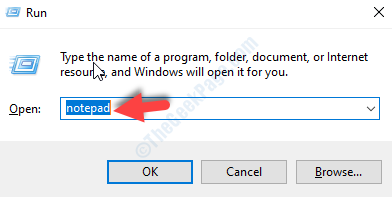
Trin 2: Kopier nedenstående registreringsdatabase kode og indsæt den i Notepad, der åbnes:
sørg for at erstatte den ønskede skrifttype (fremhævet) med den skrifttype, du vil ændre den til., For eksempel, vi ønsker at ændre skrifttypen til Georgien (i anførselstegn), så den kode, der i sidste ende, vil se ud som dette:
"Segoe UI"="GEORGIA"
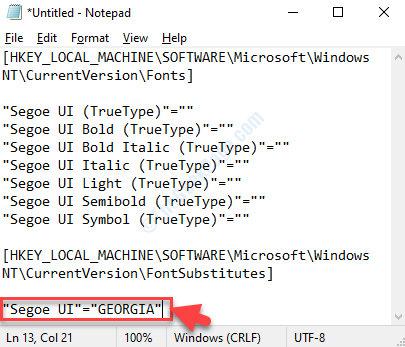
*Bemærk: for At kontrollere, hvordan det endelige system font vil se, følg processen som vist i slutningen af artiklen.trin 3: Klik nu på Filindstillingen øverst, og vælg Gem som i menuen.,
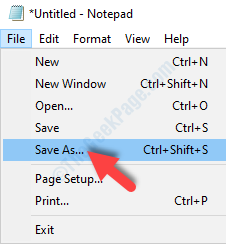
Trin 4: Vælg derefter Desktop som placering, og gå til filnavn og navngiv det alt efter dit valg efterfulgt af .reg i sidste ende, men inden for dobbelt citater.
for eksempel kaldte vi det som “Skift standard system skrifttype.reg”.
Forlad feltet Gem som type som det er, det vil sige som tekstdokumenter (*.t .t) og tryk på knappen Gem nedenfor.
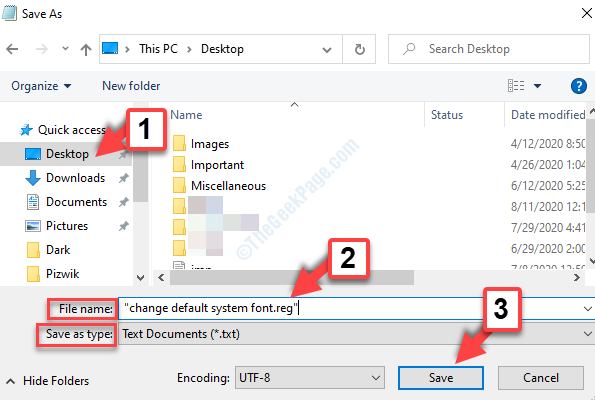
Trin 5: Gå nu til den gemte .reg-fil på skrivebordet, dobbeltklik for at køre den, og klik på Ja På UAC-prompten for at fortsætte., Tryk på Ja igen på den næste prompt for at bekræfte, at ændringerne er foretaget.
det er det. Så det er sådan, du kan ændre standard system skrifttype i din PCINDO .s 10 PC via registreringsdatabasen.
Sådan kontrolleres, hvilken skrifttype du vil bruge som System skrifttype
Trin 1: Gå nu i Notepad til Formatindstillingen øverst. Klik på det og vælg skrifttype fra menuen.